Mac'iniz Neden Yavaş (Ayrıca Mac'i Hızlandırmanın 15 Yolu)
Yayınlanan: 2022-04-08Hiç acil bir görevi tamamlamak için Mac'inizin başına oturdunuz, sadece orada oturup bilgisayarınızın yüklenmesini beklediniz mi? Yavaş bilgisayarlar sadece can sıkıcı değil, aynı zamanda iş yükünüzü artırabilecek ve çıktınızı azaltabilecek bir üretkenlik kaybıdır. Bu yüzden bir Mac'i hızlandırmanın yollarını bulmak önemlidir.
Aslında, tam zamanlı tek bir çalışan, yavaş bir bilgisayara her saat yedi dakikalık çalışma süresini kaybederse, bu, haftada 52 dakikadan biraz fazla (veya ayda 3,5 saat) olur.
Yavaş bir Mac'i olan herkes bu sorunu iyi anlayacaktır. Ama bir Mac'i nasıl hızlandırırsınız?
Bu makalenin konusu bu. Yavaş Mac'lerin yaygın nedenlerini ve Mac'inizin hızını artırmak için deneyebileceğiniz 15 ipucunu ele alacağız.
Hadi gidelim.
Mac'im Neden Yavaş?
Bilgisayarınız elinizin altında olmadan, bilgisayarınızın neden özellikle yavaş olduğunu tam olarak söyleyemeyiz. Ancak sorunu kendiniz teşhis etmenize yardımcı olabiliriz.
Aşağıdakilerden herhangi birini fark ederseniz, Mac'inizin yavaş çalışıp çalışmadığını anlarsınız:
- Bilgisayarınızın açılması normalden daha uzun sürüyor
- Mac'iniz çok ısınıyor
- Tarayıcılarınız veya programlarınız sık sık çöküyor
- "Plaj topunu" sık sık görürsünüz
- İşlerin yüklenmesini beklemek için normalden daha fazla zaman harcıyorsunuz
Mac'lerde ve diğer bilgisayarlarda birçok şey yavaşlamaya veya gecikmeye neden olur.
Çalışan çok sayıda programınız varsa, büyük bir dosya indiriyorsanız veya süslü grafikler çalıştırıyorsanız, bilgisayarınız yavaş çalışabilir. Bu sorunlar, Mac'inizin normalden daha fazla çalışmasından kaynaklanır.
Alternatif olarak, yaş bilgisayarınızı yavaşlatabilir. Mac'inizi ne kadar uzun süre kullanırsanız, kullanma olasılığınız o kadar fazla olur ve bilgisayarınız o kadar çok yıpranır.
"Mac'inizi Nasıl Hızlandırırsınız: En İyi İpuçlarımız" bölümünde bu sorunların çoğunu düzeltmeyi ele alacağız, ancak önce, yavaş olanın başka bir şey değil, Mac'iniz olduğunu belirlememiz gerekiyor.
Dışlanacak Şeyler
Bilgisayar yavaşlığı, genellikle başka şeyler gibi göründüğü için yanıltıcı olabilir. Sorun gidermeye başlamadan önce, bu genel faktörlerin bilgisayar deneyiminizi yavaşlatmadığını kontrol edin:
Yavaş internet
Bugün, bilgisayar etkinliklerinizin çoğu interneti kullanıyor, bu nedenle kötü bir internet bağlantısı, bilgisayarınızın durgun görünmesine neden olabilir. SpeedTest'i kullanarak internet hızınızı şu şekilde test edebilirsiniz:
- speedtest.net'e gidin.
- İnternet sağlayıcınızın ve konumunuzun doğru olup olmadığını kontrol edin.
- "Git"e basın.
- Aracın yükleme ve indirme hızlarınızı ölçmesini bekleyin.
- Sonuçlarınızı okuyun. Şuna benzeyecekler:
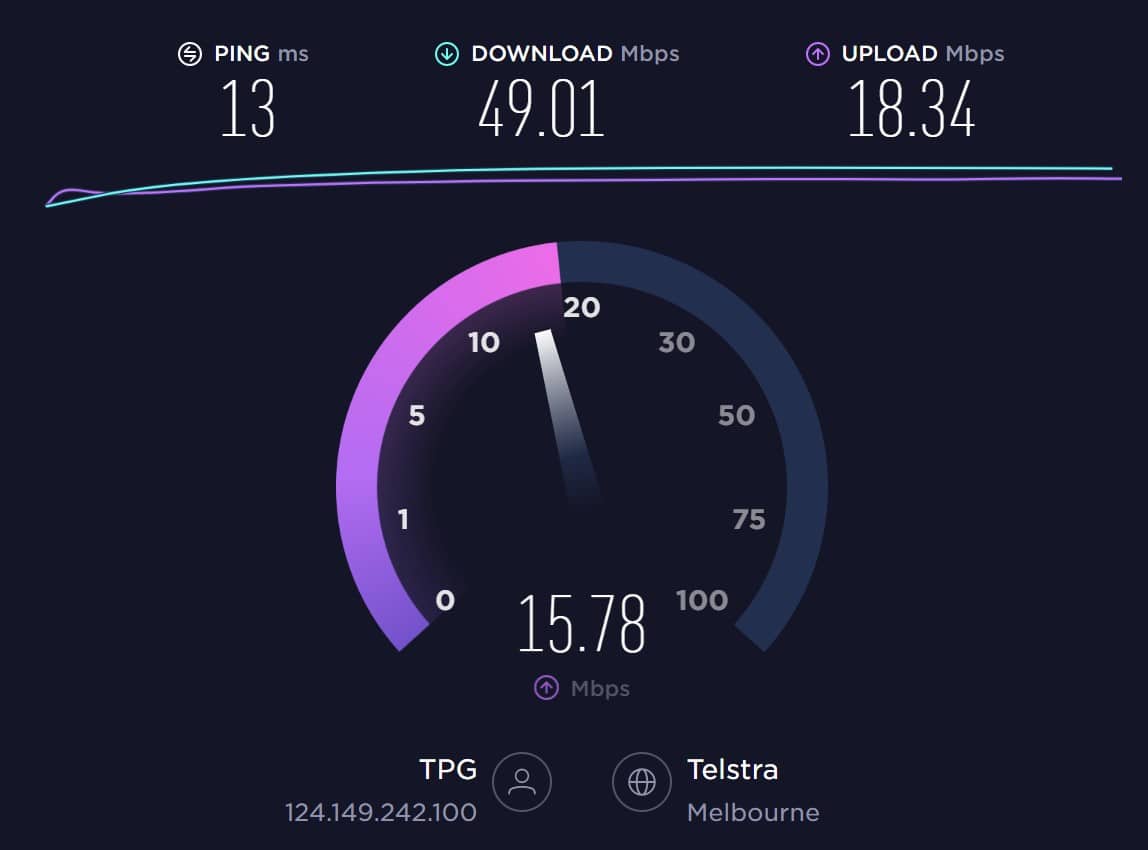
İnternet hızını saniyede megabit veri (Mbps) ile ölçüyoruz. Yükleme süreniz, bilgisayarınızın başka bir cihaza veya sunucuya kaç Mbps gönderebileceğidir. İndirme hızınız, bilgisayarınızın kaç Mbps alabileceğidir.
2022 başı itibarıyla sabit genişbant bağlantılarda ortalama global indirme hızı 59,75 Mbps ve ortalama yükleme hızı 25,06 Mbps idi. Ülkeniz için sonuçları görmek istiyorsanız, SpeedTest ayrıca ülke bazında ortalamalar verir.
Suçlu internet hızınızsa, yavaş internetinizi düzeltmek için telekomünikasyon şirketinizle konuşmanız gerekir.
Alternatif olarak, internetiniz iyiyse ancak belirli bir web sitesi yavaşsa, web sitesinin hızını Google Pagespeed ile kontrol edebilirsiniz. Veya yavaş bir web sitesine sahipseniz veya yönetiyorsanız, kullanabileceğiniz bir web sitesini hızlandırmanın tonlarca yolu vardır.
Yavaş Tarayıcı
Diyelim ki internet hızlarınız normal ama bilgisayarınız interneti kullandığınızda sadece yavaş çalışıyor. Bu durumda, web tarayıcınız sorun olabilir. Bilgisayarlar gibi, web tarayıcıları da aynı anda çok sayıda görevi tamamlamaları gerektiğinde yavaşlar.
Gereksiz sekmeleri kapatarak ve ihtiyacınız olmayan uzantıları kaldırarak web sitesi tarayıcınızı hızlandırın. Ardından tarayıcı geçmişinizi, çerezlerinizi ve önbelleğinizi temizleyin.
Aralık 2021 itibarıyla, küresel masaüstü kullanıcılarının %66,6'sı Chrome kullanıyor. Bu kişilerden biriyseniz, göz atma verilerini nasıl temizleyeceğiniz aşağıda açıklanmıştır:
- Tarayıcınızı açın ve ayarları seçin.
- Güvenlik ve gizlilik'e basın, ardından tarama verilerini temizle'yi seçin.
- Gözatma geçmişini , tanımlama bilgilerini ve diğer site verilerini ve ardından önbelleğe alınmış resimleri ve dosyaları seçin. Çerezlerinizi temizlemek, birçok web sitesinde oturumunuzu kapatacaktır.
- İstediğiniz zaman aralığını seçin.
- Verileri temizle'ye basın.
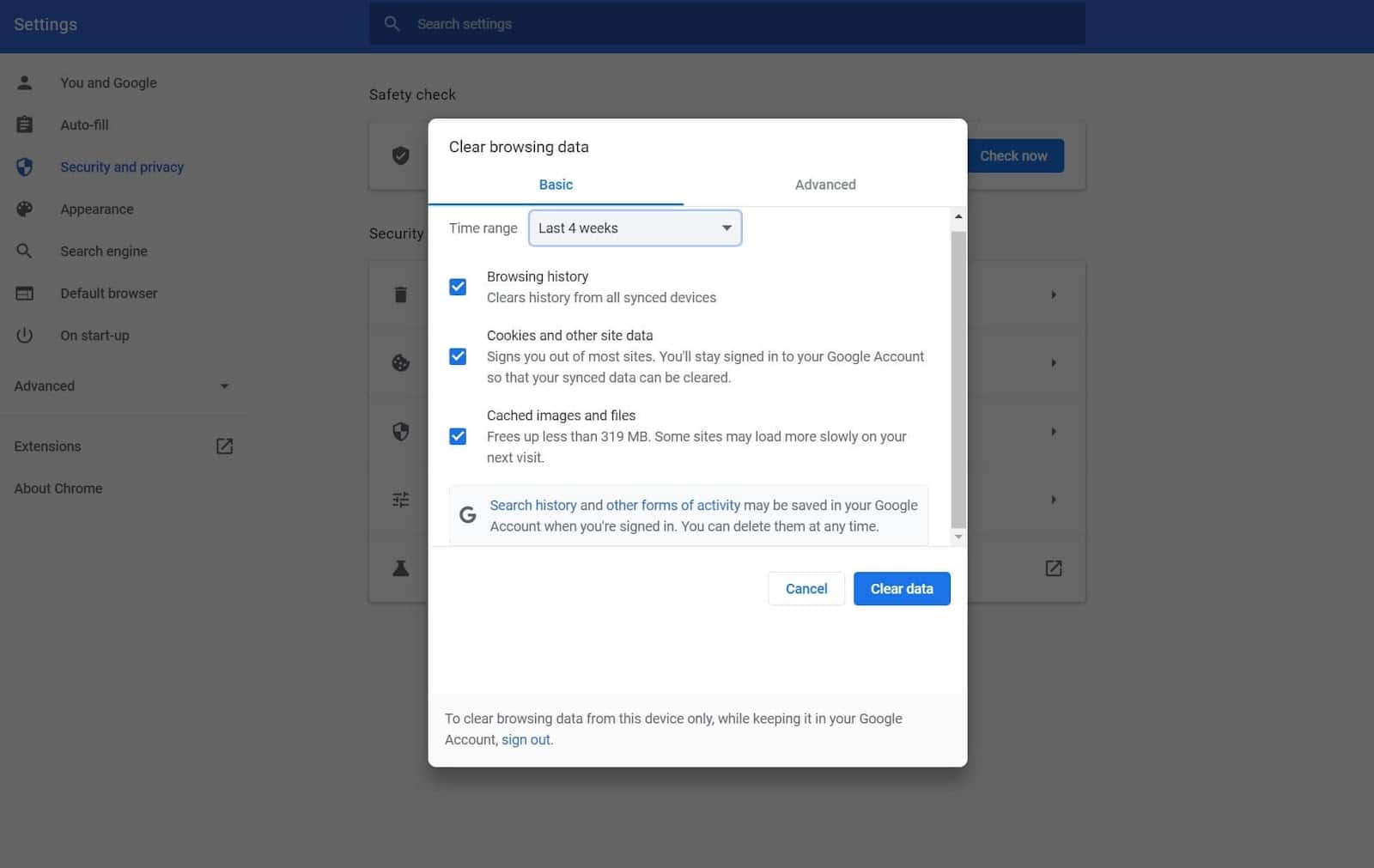
Diğer tarayıcılardaki verileri temizleme adımları çok benzer.
Mac'inizin Yeniden Başlatılması Gerekiyor
Son olarak, Mac'iniz mükemmel bir şekilde çalışıyor olabilir, ancak yalnızca yeniden başlatılması gerekiyor. Bilgisayarınızı düzenli olarak yeniden başlatma:
- Verileri ve görevleri işleyen Rastgele Erişim Belleğini (RAM) temizler.
- İnternet bağlantınızı sıfırlar.
- Hataları ve hataları azaltır.
- Bellek sızıntılarını azaltır. Programlar tam olarak kapanmadığında ve RAM kullanmaya devam ettiğinde bellek sızıntıları meydana gelebilir.
Bir Mac Nasıl Hızlandırılır: En İyi İpuçlarımız
Artık sorunlarınızın kalitesiz internet ve dağınık bir bilgisayardan daha derine indiğini bildiğinize göre, sorun gidermeye başlama zamanı.
İlk önce en basit ipuçlarıyla başladık, bu yüzden her bir ipucunun bir fark yaratıp yaratmadığını kontrol etmek için bilgisayarınızı yeniden başlatarak bunları tek tek denemenizi öneririz.
Hadi dalalım.
1. Sistem Güncellemesini Kontrol Edin
Bilgisayarınızı güncelleyerek ne kadar çok sorunu çözebileceğinize şaşıracaksınız. Her yeni macOS güncellemesiyle Apple, bilgisayarınızın işleyişini optimize etmek ve daha kullanıcı dostu hale getirmek için değiştirir.
Sol üst köşedeki (Apple logosu ile işaretlenmiş) Apple menüsünü tıklayarak yeni bir macOS güncellemesi olup olmadığını kontrol edebilirsiniz. Ardından, sistem tercihlerini ve yazılım güncellemesini seçin. Bu ekran güncellemeleri arayacak ve aşağıdaki gibi indirilebilir güncellemeleri görüntüleyecektir:
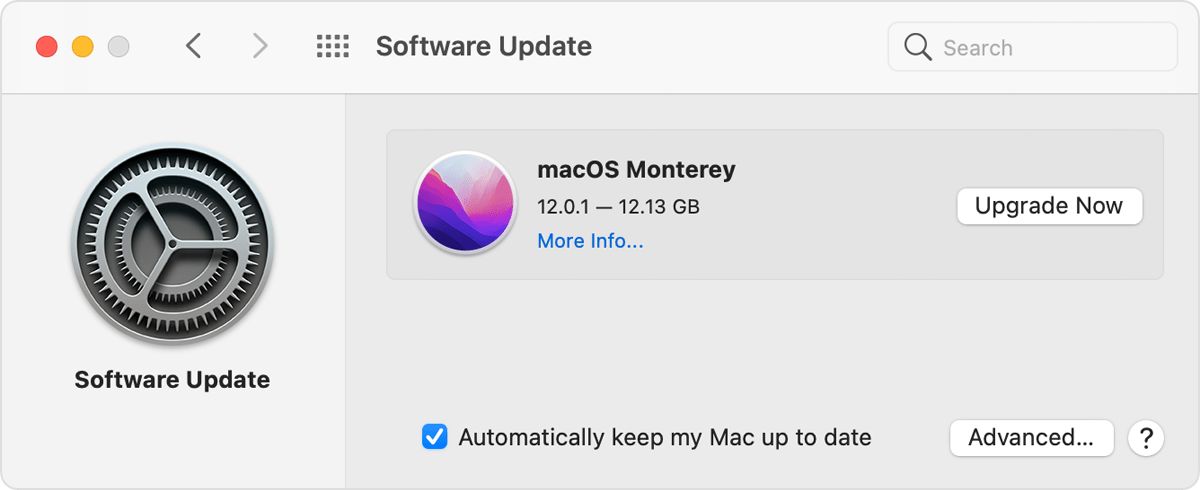
"Şimdi yükselt" seçeneğini seçin ve bekleyin. Bazı güncellemeler birkaç dakika sürer, bazıları ise daha uzun sürer.
2. Görsel Efektleri Kapatın
Apple'ın görsel efektleri oldukça güzel ve bilgisayarınızın korkak görünmesini sağlayabilir, ancak aynı zamanda çok fazla kaynak kullanırlar. Doğal olarak, görsel efektleri kapatmak Mac'inizin daha hızlı çalışmasını sağlayabilir (özellikle aksi takdirde çok fazla RAM kullanıyorsanız).
Animasyonla ilgili görsel efektleri azaltmak için ekranınızın üst köşesindeki Elma menüsünü seçin ve sistem tercihlerine basın. Ardından, erişilebilirlik ve görüntüle'yi tıklayın. Hareketi azalt yazan onay kutusunu tıklayın.
MacBook'unuz veya iMac'iniz varsa, aşağıdaki talimatları izleyerek daha fazla görsel efekti de kapatabilirsiniz:
- Sistem tercihlerini ve dock ve menü çubuğunu tıklayın.
- "Dock'u otomatik olarak gizle ve göster" ve "açma uygulamalarını canlandır" seçeneğinin işaretini kaldırdığınızdan emin olun.
- Pencereleri simge durumuna küçült'e basın ve genie efekti yerine ölçek efektini seçin.
Ayarlarınızı değiştirdikten sonra bilgisayarınızı yeniden başlatın.
3. Dosya Dağınıklığını Azaltın
Hiç bir dolabı temizlemeyi denediniz mi ve içinde sandığınızın iki katı kadar eşya olduğunu fark ettiniz mi? Aynı şey bilgisayarlar için de geçerlidir. Bilgisayarınız yerel olarak çok fazla veri kaydeder, bu da işlem enerjisi gerektirir.
Masaüstü dağınıklığını azaltmanın birçok yolu vardır. Masaüstünüzden dosyaları ve simgeleri kaldırarak başlayın.
Ardından, indirilen dosyanızı hedefleyin ve ihtiyacınız olmayan her şeyi kaldırın. Bu işlemi optimize etmek için indirilenler klasörünü en büyük dosya boyutuna göre sıralayın ve önce bu dosyaları silin.
Son olarak, dosyalarınızı sıralayın ve gereksiz her şeyi silin. Bu adım, fazla disk alanınız yoksa özellikle önemlidir. Apple menüsünü, bu Mac hakkında ve depolamayı seçerek disk alanını kontrol edebilirsiniz. Şöyle görünecek:
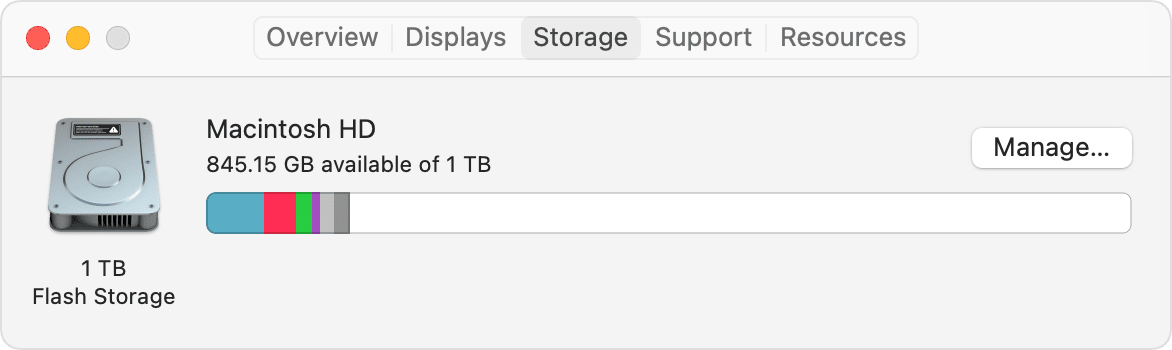
Tabii ki, yerel olarak çok sayıda dosya kaydederseniz, dosyalarınızı azaltmak yalnızca geçici bir çözümdür.
Eğer sizseniz, dosyalarınızı bulutta depolamak için bulut tabanlı bir depolama çözümü kullanmayı düşünün. Popüler örnekler Dropbox, Google Cloud ve Apple iCloud'dur. Veya web sitenizi yedeklemek için VaultPress gibi bir eklenti de kullanabilirsiniz.
4. iCloud Senkronizasyonunu Kapatın
"Senkronizasyon" işlevini kontrol ederek bir Mac'i hızlandırmak ister misiniz?
iCloud, uygulama verilerinizi, ayarlarınızı, masaüstü organizasyonunuzu, fotoğraflarınızı, videolarınızı, dosyalarınızı ve mesajlarınızı otomatik olarak yedekler. Bu, bilgisayarınızın işlemesi için çok fazla veri olduğundan bazen Mac'inizi yavaşlatabilir.
iCloud senkronizasyonu bir arka plan işlemidir, bu nedenle onu kullandığınızı bile bilmiyor olabilirsiniz. Kapatmak için sistem tercihlerine gidin ve iCloud'u tıklayın. Bu sizi bu ekrana getirecektir:
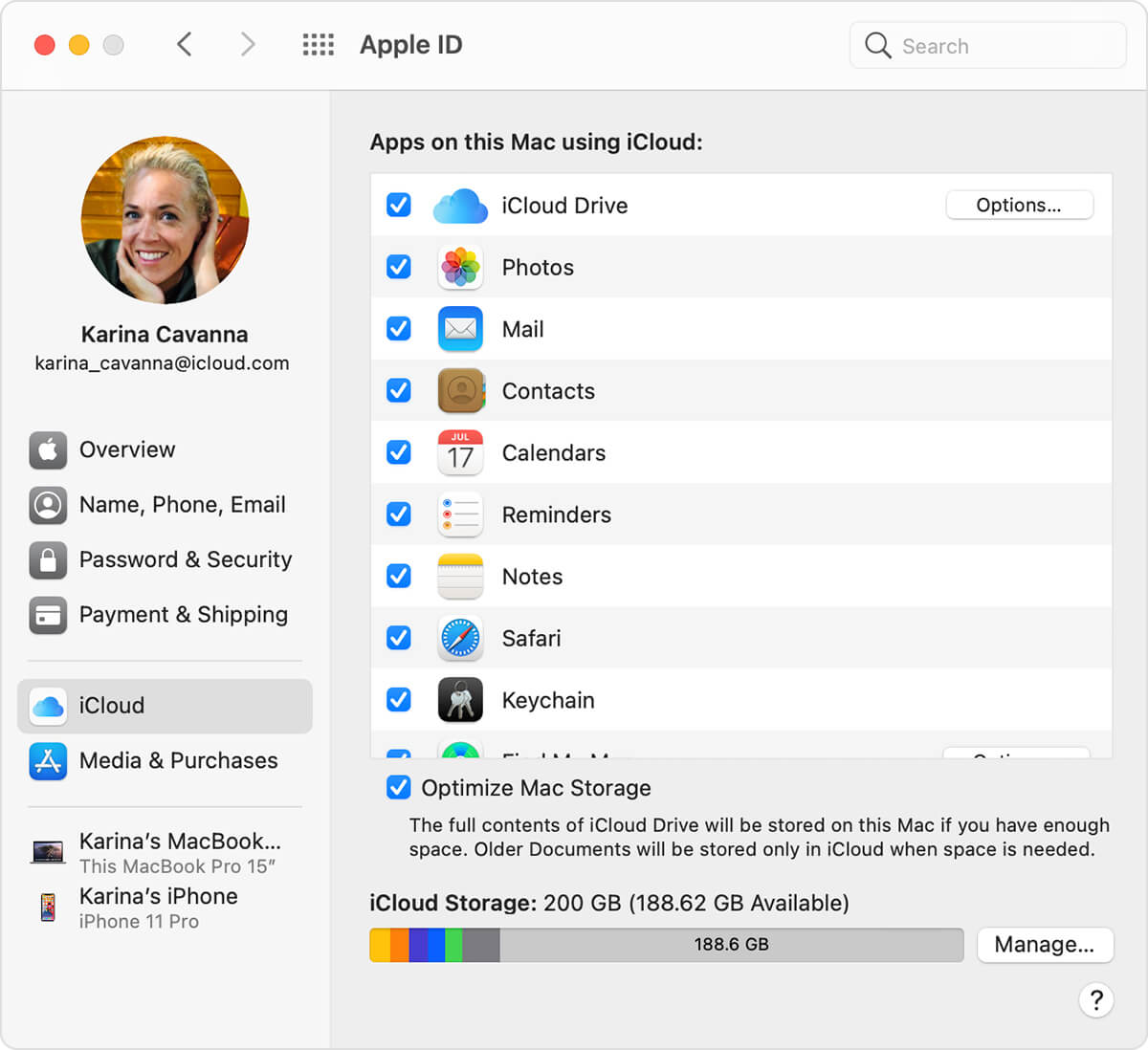
Buradan, verileri yedeklemek için hangi uygulamaların iCloud'u kullanacağını seçebilirsiniz. Verilerini yedeklemek istemediğiniz tüm uygulamalar için kutuların işaretini kaldırın. Ardından, Mac depolama alanını optimize et öğesini seçin.
5. Kamu Hizmetlerinde Gereksiz İşlemleri Kapatın
Aynı anda birden fazla uygulama kullandığınızda bilgisayarınızın yavaşladığını ve hata vermeye başladığını fark etmiş olabilirsiniz. Aynı şey arka plan süreçleri için de geçerlidir.
Aktivite izleyicinizi kontrol ederek bilgisayarınızda hangi işlemlerin çalıştığını görebilirsiniz. Bulmak için macOS çubuğunda git öğesini seçin, yardımcı programları seçin ve etkinlik izleyici öğesini tıklayın.
"CPU" etiketli sütuna bir göz atın (CPU, "Merkezi İşlem Birimi" anlamına gelir). “% CPU” rakamı ne kadar yüksek olursa, bir işlevin kullandığı işlem gücü o kadar fazla olur. Başlattığınız işlemlere odaklanmak istediğiniz için burada "kullanıcı" bölümü de önemlidir (bu nedenle, macOS ile ilgili görevleri "root", "_hidd" ve "locationd" görürseniz görmezden gelin).
Listede ilerleyin ve CPU zamanınızın %5'inden fazlasını kullanan gereksiz işlemleri kapatın.
6. Önbelleğinizi Temizleyin ve Çöpünüzü Boşaltın
Bilgisayarınız, uygulamaları ve programları sizin için hızlı bir şekilde yüklemek için önbellek dosyaları oluşturur. Ancak ara sıra önbelleğinizi temizlemezseniz, bu yığınlar birikebilir ve bilgisayarınızı yavaşlatabilir.
Üç tür önbellek vardır:
- Tarayıcı önbellekleri ( “ Yavaş Tarayıcı” bölümünde ele aldık)
- Sistem önbellekleri
- Kullanıcı önbellekleri
Bazı uygulamaların çalışmasını engellemeden tüm sistem önbelleklerini temizleyemeyeceğiniz için yalnızca kullanıcı önbelleğinizi temizlemenizi öneririz. İşte nasıl:
- Apple menünüzden git'i seçin.
- Klasöre git'e basın.
- “~/Library/Caches” yazın.
- Klasörleri tek tek tıklayın ve içeriklerini silin (klasörleri silmeyin).
Önbelleğinizi temizledikten sonra, çöp kutusunu çıkararak dosyaları bilgisayarınızdan kaldırın. Bunu, görev çubuğunuzdaki çöp kutusu simgesini tıklayıp boş çöp kutusunu seçerek (veya command , shift ve delete tuşlarına basarak) yapabilirsiniz. Bir Mac'i hızlandırmak için bu işlem oldukça iyi çalışmalıdır.
7. FileVault 2'nin Dosyaları Şifrelemesini Durdurun
FileVault 2, bilgisayarınıza erişen kötü niyetli kişilerin verileri okuyamaması için bilgisayar verilerinizi şifreleyen bir siber güvenlik özelliğidir. FileVault son derece kullanışlıdır, ancak aynı zamanda çok fazla işlem süresi kullanır ve bilgisayarınızı yavaşlatabilir.
Bunu nasıl kapatacağınız aşağıda açıklanmıştır:
- Sistem tercihlerine gidin.
- Güvenlik ve gizlilik 'i tıklayın.
- FileVault'u seçin.
- Kilit simgesine tıklayın ve yönetici bilgilerinizi yazın.
- FileVault'u kapat'a basın. Başarılı bir şekilde kapattığınızda FileVault şöyle görünecektir:
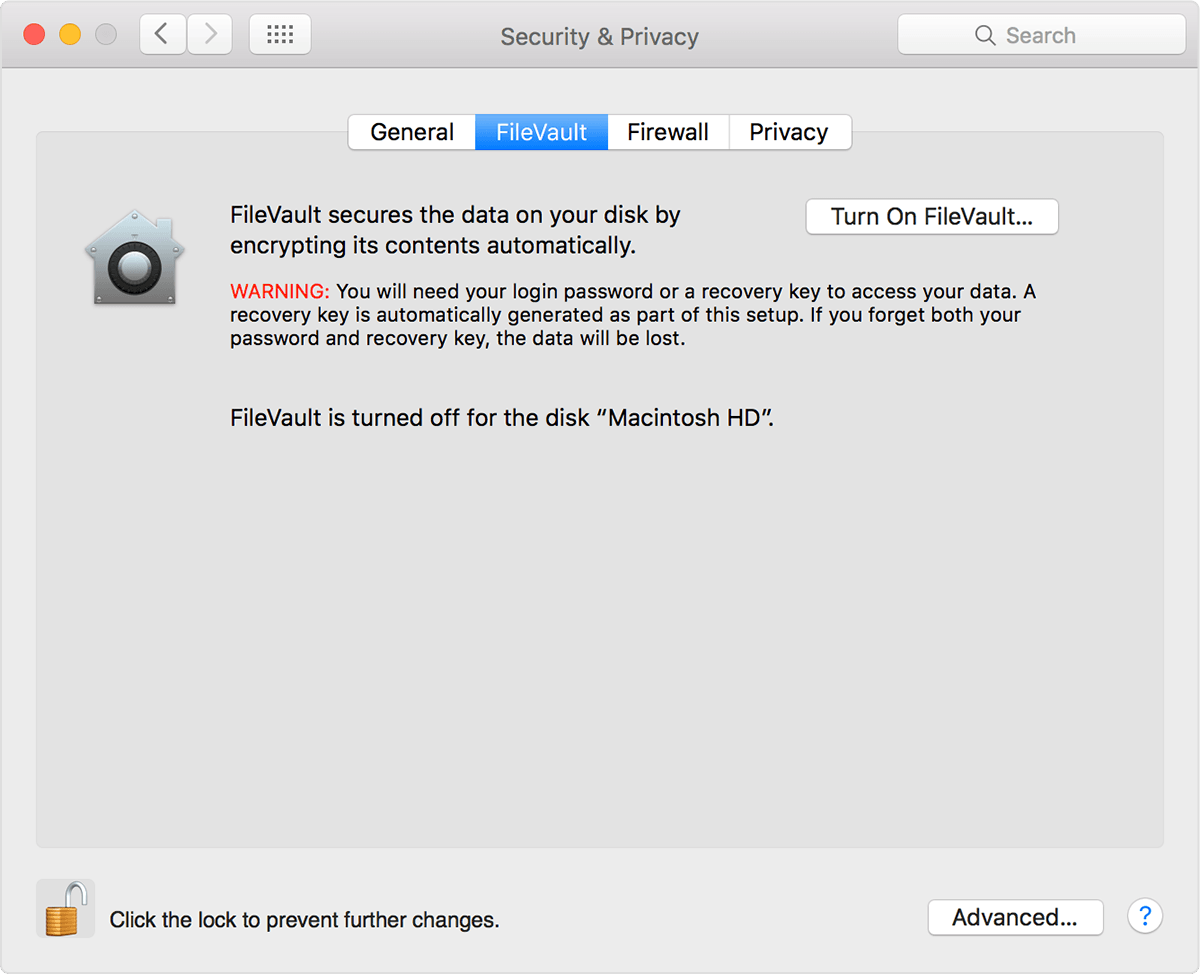
FileVault'u kapatmak sizi tedirgin ediyorsa bulut siber güvenliği bilginizi geliştirebilirsiniz.
8. Başlangıç Tercihlerinizi Değiştirin
Başlangıçta açılan tüm uygulamaları kapatma sürecinden geçmek istemediğiniz için bilgisayarını nadiren yeniden başlatan insanlardan biri misiniz? Bu ipucu sizin için.
Başlangıç tercihlerinizi, Mac'inizi başlattığınızda yalnızca favori uygulamalarınızın açılması için değiştirebilirsiniz. Tahmin edebileceğiniz gibi bu, arka plan işlemlerinizi azaltacak ve böylece Mac'iniz daha hızlı çalışacak.
Başlangıç tercihlerinizi değiştirmek için sistem tercihlerini seçin ve kullanıcıları ve grupları tıklayın. Ardından, kullanıcı profilinize tıklayın ve oturum açma öğelerini seçin. Bu, bilgisayarınızı başlattığınızda açılan uygulamaların kısa bir listesini size gösterecektir.
Eksi sembolüne tıklayarak uygulamaları bu listeden kaldırmanız yeterlidir.
Bu strateji genellikle çok etkilidir, ancak bazı uygulamalar sinsidir. Başlatma sırasında hala önyükleme yapan bir uygulamanız varsa şu adımları deneyin:
- Git'e tıklayın ve seçenek tuşuna basın.
- Kitaplığı tıklayın.
- “LaunchAgents” ve “LaunchDaemons” bulana kadar aşağı kaydırın.
- Her iki klasörü de açın ve sorunlu uygulamalarla ilişkili dosyaları silin.
9. Zombie Uygulamalarını Kaldırın
Adından da anlaşılacağı gibi, zombi uygulamaları sizin için ölü olan programlardır (yani onları kullanmazsınız veya unutmuşsunuzdur).
Zombi uygulamalarından kurtulmanın iki yolu vardır: Launchpad ve Finder.
Launchpad ile başlayalım. Dock'unuzda Launchpad'i açın ve bir zombi uygulaması görene kadar kaydırın. Uygulamalar dans edene kadar seçenek tuşuna basın, ardından uygulamayı silin. Mac'iniz zombi içermeyene kadar durulayın ve tekrarlayın.
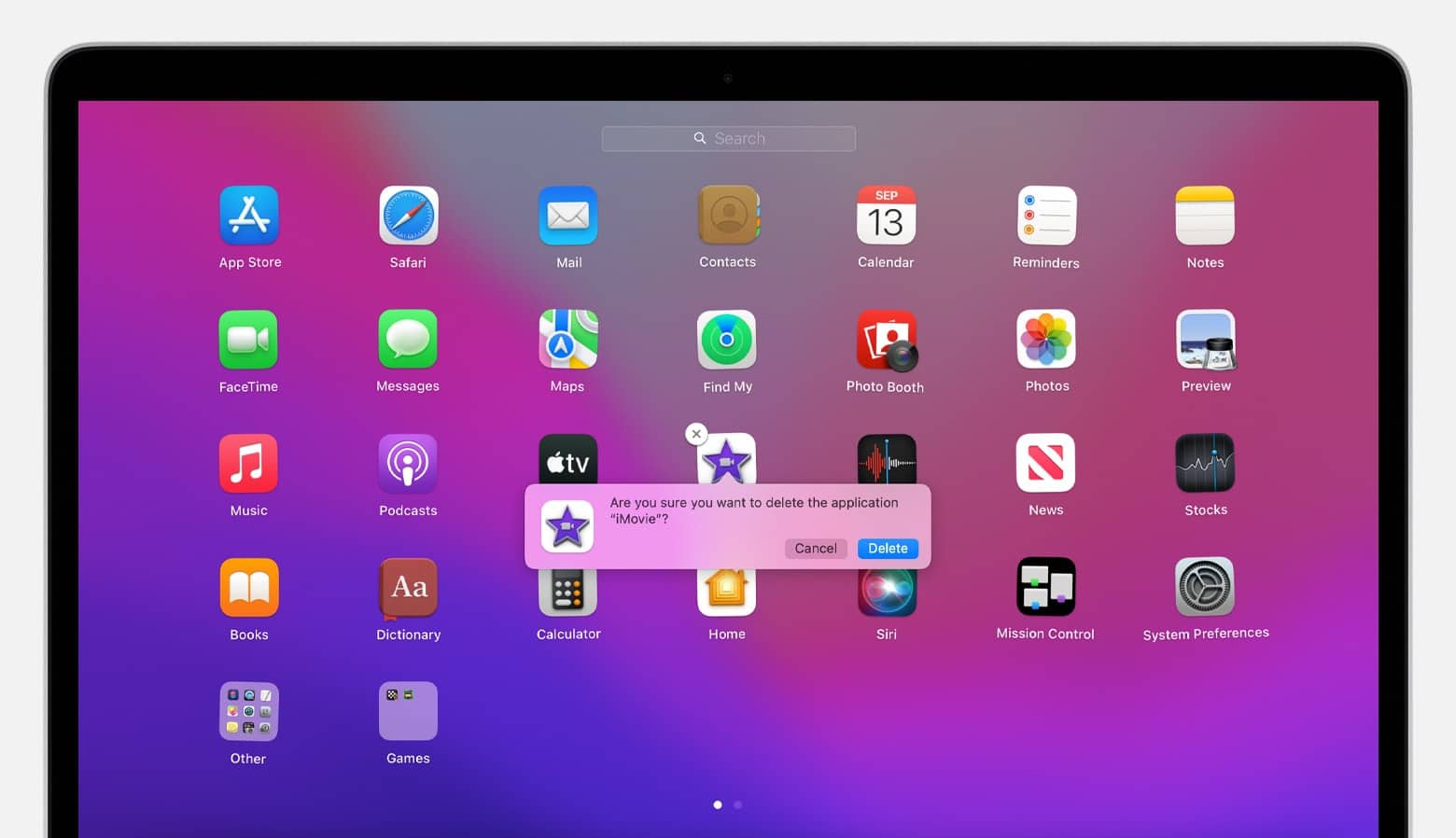
Alternatif olarak, Finder'ı seçebilir ve uygulamalar klasöründeki uygulamaları arayabilirsiniz. Bir zombi uygulamasını bulduktan sonra onu çöp kutusuna taşıyın. Tahmin edebileceğiniz gibi, uygulamayı tamamen silmek için çöpü çıkarmanız gerekecek.
10. Dosyaları Harici Sabit Sürücüye Taşıyın
Bu makalede eski dosyaları temizlemeye zaten değindik, bu yüzden bu ipucunu kısa tutacağız. Büyük dosyaları harici bir sabit sürücüye taşıyarak depolama alanını temizleyebilir ve bilgisayar hızını artırabilirsiniz. Harici bir sabit disk kullanışlıdır çünkü bu dosyaları Mac'inizde saklamadan (veya bulutta barındırmak için aylık ödeme yapmadan) saklayabilirsiniz.
Bir sabit sürücüye taşınacak en iyi dosyalar, aşağıdakiler gibi büyük dosyalardır:
- Podcast'ler
- Müzik
- videolar
- Fotoğraflar
- Eski posta dosyaları
WordPress sitenizde çok sayıda dosyanız varsa, ayrıca bir eklenti ile disk alanınızı arttırabilir ve orada depolayabilirsiniz.
11. Yeniden İndeks Spot Işığı
Yeni bir güncelleme yükledikten hemen sonra bilgisayarınız yavaşladı mı? Spotlight'ı yeniden indekslemeyi deneyin.
Spotlight, Mac'inizde kolayca gezinmenize yardımcı olan bir arama aracıdır. Mac'inizi güncellediğinizde öne çıkan dizinler. Ne yazık ki, bu işlem bazen takılabilir ve bir seferde birkaç saat bilgisayarınızı yavaşlatabilir.
Sistem tercihlerine gidip spot ışığını tıklayarak Spotlight'ı yeniden indeksleyebilirsiniz. Ardından, gizliliği seçin. Verilerinizle birlikte şöyle bir ekran görmelisiniz:
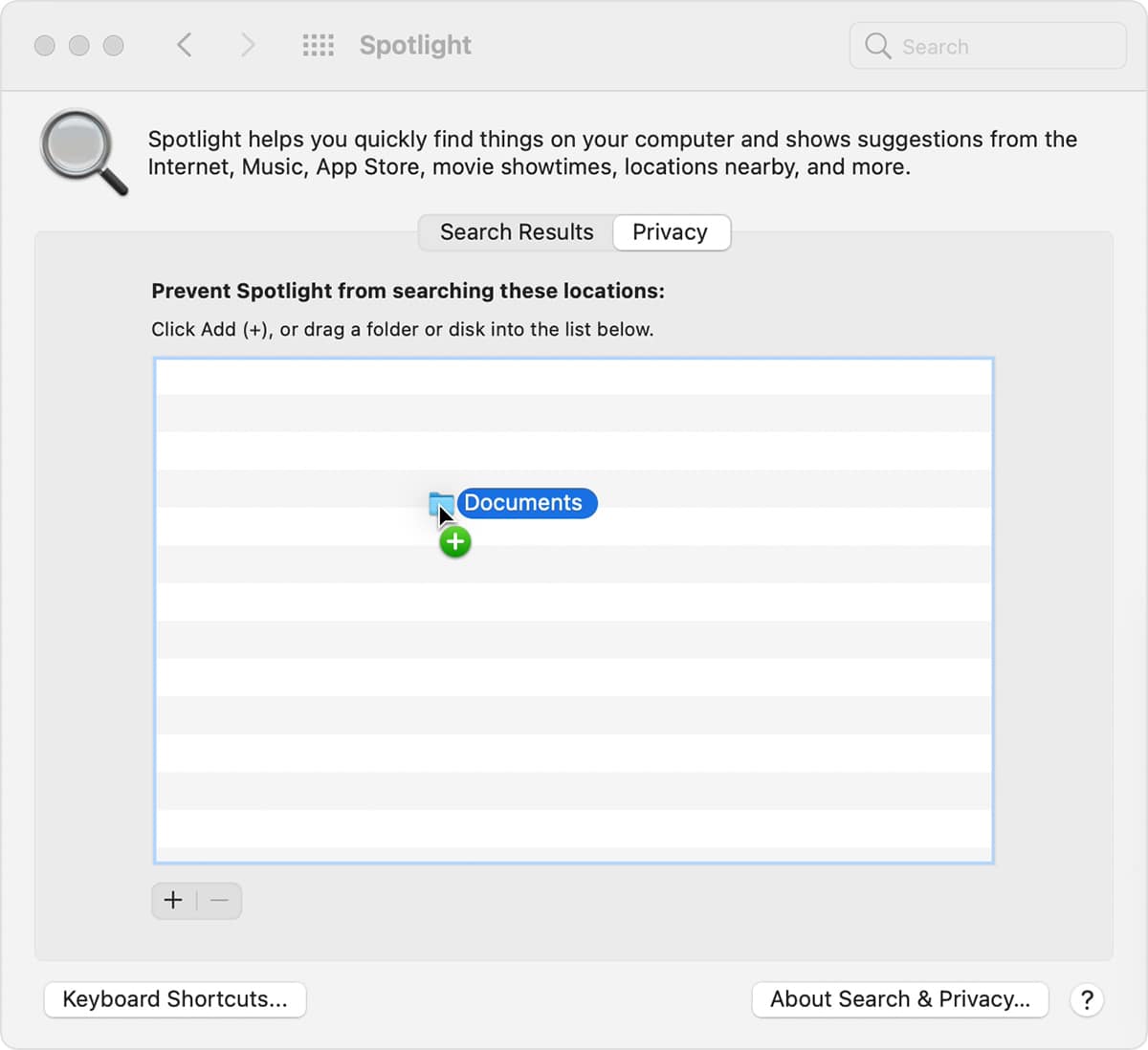
Sabit sürücünüzü seçin ve eksi düğmesini tıklayın. Ardından, dosyalarınızı tekrar eklemek için artı düğmesini kullanın. Spotlight yeniden dizine eklemeye başlar (ancak bu, sürücünüzde ne kadar depoladığınıza bağlı olarak biraz zaman alabilir).
12. PRAM ve SMC'yi Sıfırla
Mac'iniz yavaşsa ve başka hatalar fark ettiyseniz, Parametre Rastgele Erişim Belleği'ni (PRAM) sıfırlamak yardımcı olabilir. PRAM, ayarlarınız ve sisteminizle ilgili verileri depolar (klavye aydınlatmanız ve ses ayarlarınız gibi).
PRAM'inizi sıfırlamanın ilk adımı bilgisayarınızı kapatmaktır. Ardından güç düğmesine basın ve hemen komut, seçenek ve p tuşlarına basın. Bilgisayarınız yeniden başlatılıncaya kadar bunları basılı tutun. Bu kısım birkaç saniye sürebilir, bu yüzden sabırlı olun.
Bu işe yaramazsa, Mac'inizin anakartındaki Sistem Yönetim Denetleyicinizi (SMC) sıfırlayın. SMC, Wi-Fi ve USB bağlantıları gibi özelliklerden sorumludur.
SMC'yi sıfırlama yöntemi, sahip olduğunuz Mac türüne göre değişir. Güç kablosunu çıkarıp Mac'inizi kapatarak başlayın, ardından:
- Pili çıkarın, güç düğmesini basılı tutun ve pili değiştirin (çıkarılabilir pili olan MacBook'lar için).
- Üst karakter , kontrol ve seçenek tuşlarını en az on saniye basılı tutun (pil çıkarılamayan MacBook'lar için).
- En az 20 saniye bekleyin (iMac'ler, MacBook Pro'lar ve Mac Mini'ler için).
13. macOS'u yeniden yükleyin
Bilgisayarınız bir süredir durgunsa ve başka hiçbir şey işe yaramadıysa, macOS'i yeniden yüklemeyi denemenin zamanı geldi.
İlk olarak, tüm dosyalarınızı bulut tabanlı depolama veya harici bir sabit sürücü ile yedeklemeniz gerekir. Ardından yardımcı programları seçin ve macOS yardımcı programları öğesini tıklayın. Bu menüden macOS'i yeniden yükle'yi seçin ve komutları izleyin.
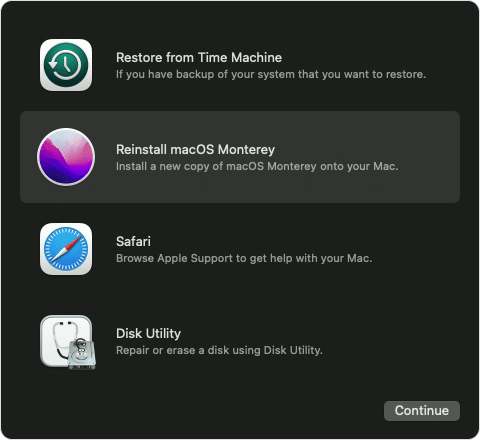
İşlemi tamamlamanın birkaç saat sürebileceğini unutmayın.
14. RAM'i Yükselt
Bu ipucu, RAM'lerinin çoğunu sürekli olarak günlük programlarını çalıştırırken kullandıkları için bilgisayarları yavaş olan kişiler için en iyisidir. RAM'inizi yükseltmek, 4 GB'den az RAM'iniz varsa da yardımcı olabilir.
Yerel bir teknoloji mağazasından ek RAM satın almanız gerekeceğinden, bu adım en alta yakındır. Ardından, bir profesyonelden RAM'i sizin için değiştirmesini isteyebilir veya MacBook Pro'lar için buradan veya iMac'ler için tanıtımları buradan takip edebilirsiniz.
15. SSD alın
Son olarak, depolama alanınızı iyileştirmek ve bilgisayarınızın bilgileri daha hızlı işlemesini sağlamak için Mac'inizin Sabit Disk Sürücüsünü (HDD) Katı Hal Sürücüsü (SSD) ile değiştirmeyi deneyebilirsiniz.
Çok fazla ayrıntıya girmeden SSD, HDD'den biraz farklıdır çünkü daha küçük, daha güçlü, daha enerji verimli ve ısıya daha dayanıklıdır. SSD'ler, verilerinizi NAND flash bellek yongalarında depolar (ilginç bir şekilde, güçle ve güç olmadan çalışır).
İşte bir SSD'nin görünüşü:

Yine, yerel bir teknoloji satıcısından bir SSD sürücüsü satın almanız ve bilgisayarınıza kurmanız gerekecek. SSD sürücüler oldukça pahalı olabilir, bu nedenle yatırım yapmadan önce Mac'iniz için uygun seçenekleri dikkatlice araştırdığınızdan emin olun.
En son MacBook'ların (2013'ten) tümü bir SSD ile gelir, bu nedenle bu ipucu yalnızca neredeyse 10 yıllık bir model için işe yarar (bu durumda, yeni bir sürüme yükseltme yapmak daha iyi bir seçim olabilir).
Özet
Yavaş bir Mac, bir rahatsızlıktan daha fazlasıdır. Yavaş bir bilgisayar, iş akışınızı engelleyebilir ve hayal kırıklığını artırabilir, sonuçta yaratıcılığınızı ve konsantrasyonunuzu azaltabilir.
Ancak, bazı çözümler var. Mac hızını artırmak için şu ipuçlarını deneyin:
- macOS'unuzu güncelleyin
- Görsel efektleri, iCloud senkronizasyonunu ve dosya kasası şifrelemesini kapatın
- Kullanılmayan uygulamaları ve eski dosyaları silin
- Başlangıç tercihlerinizi değiştirin
Veya bunlar işe yaramazsa Spotlight'ı yeniden indeksleme, PRAM ve SMC'yi sıfırlama, macOS'i yeniden yükleme, RAM'inizi yükseltme veya SSD'ye geçme gibi daha karmaşık çözümleri deneyin.
Bir Mac'i hızlandırmaya yardımcı olacak uzman ipuçlarınız (veya yavaş bir bilgisayar ve onu nasıl düzelttiğinizle ilgili bir hikayeniz) varsa, sizden haber almak isteriz. Lütfen düşüncelerinizi aşağıdaki yorumlarda paylaşın.

